相比2.4GHz无线鼠标,蓝牙鼠标基本上不用配备信号接收装置,因为很多笔记本装载了蓝牙模块,因此很多人开始用上蓝牙鼠标。不过在Win10上蓝牙鼠标并不稳定,会频繁出现断连卡顿
相比2.4GHz无线鼠标,蓝牙鼠标基本上不用配备信号接收装置,因为很多笔记本装载了蓝牙模块,因此很多人开始用上蓝牙鼠标。不过在Win10上蓝牙鼠标并不稳定,会频繁出现断连卡顿。而这问题从Win8开始就存在了,到了Win10依然如此。或许Windows系统在这方面有点2B,不过我们分析具体原因也能找到解决方法。
1、右键单击屏幕右下角托盘区的蓝牙图标,在弹出的对话框中选中“允许蓝牙设备查找这台电脑”,再点击确定。
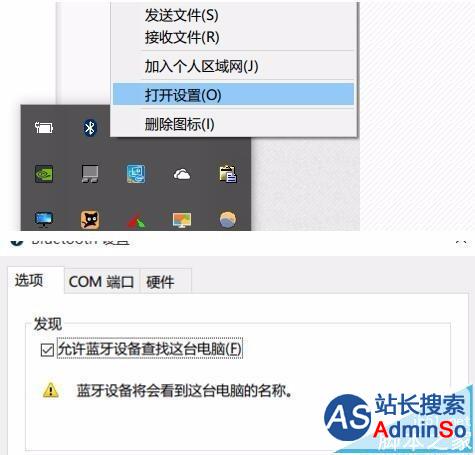
2、右键单击屏幕左下角的Win图标>点击进入“设备管理器”>双击蓝牙图标来展开子目录>双击打开每一个子项,如果新出现的对话框中有“电源管理”的选项卡,就反选“允许计算机关闭此设备以节约电源”的选项,再点击确定。
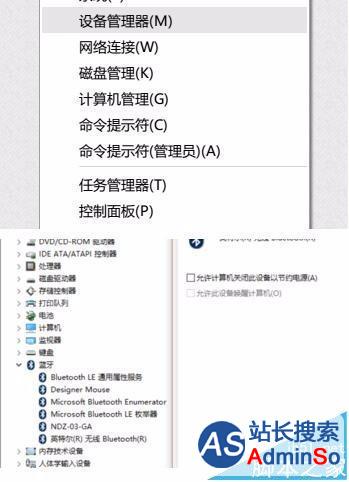
3、继续在设备管理器中双击“网络适配器”>双击打开每一个子项,如果新出现的对话框中有“电源管理”的选项卡,就反选“允许计算机关闭此设备以节约电源”的选项,再点击确定。
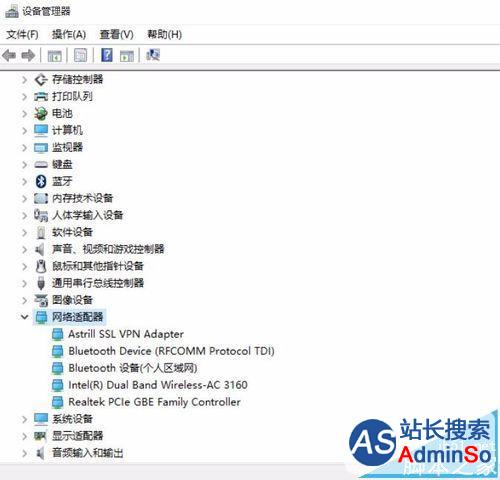
4、继续在设备管理器中双击“人体学输入设备”双击打开每一个子项,如果新出现的对话框中有“电源管理”的选项卡,就反选“允许计算机关闭此设备以节约电源”的选项,并选中“允许此设备唤醒计算机”,再点击确定。
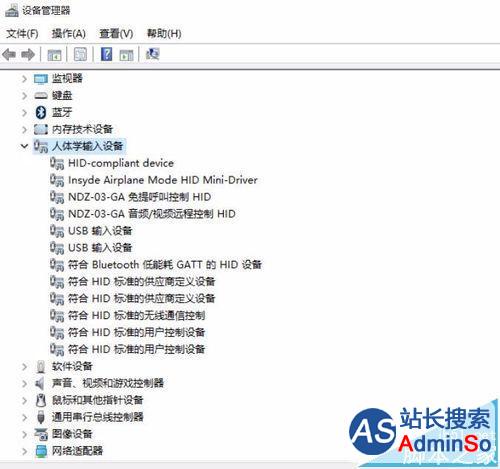
5、继续在设备管理器中双击“鼠标和其他指针设备”,以及“通用串行总线控制器”下列出的每个设备,并执行上述操作。

注意事项:通过上述方法我们能解决Win10蓝牙鼠标不稳定的问题。总地来说,使用蓝牙鼠标还是很方便的,尤其对于超极本用户来说,更是能节省宝贵的USB接口资源。
相关推荐:
蓝牙鼠标连接不上电脑怎么办?
不花钱解决罗技无线鼠标的接收器丢失的办法
win10平板怎么设置连接连接蓝牙键盘与蓝牙鼠标?
声明:本文内容来源自网络,文字、图片等素材版权属于原作者,平台转载素材出于传递更多信息,文章内容仅供参考与学习,切勿作为商业目的使用。如果侵害了您的合法权益,请您及时与我们联系,我们会在第一时间进行处理!我们尊重版权,也致力于保护版权,站搜网感谢您的分享!






